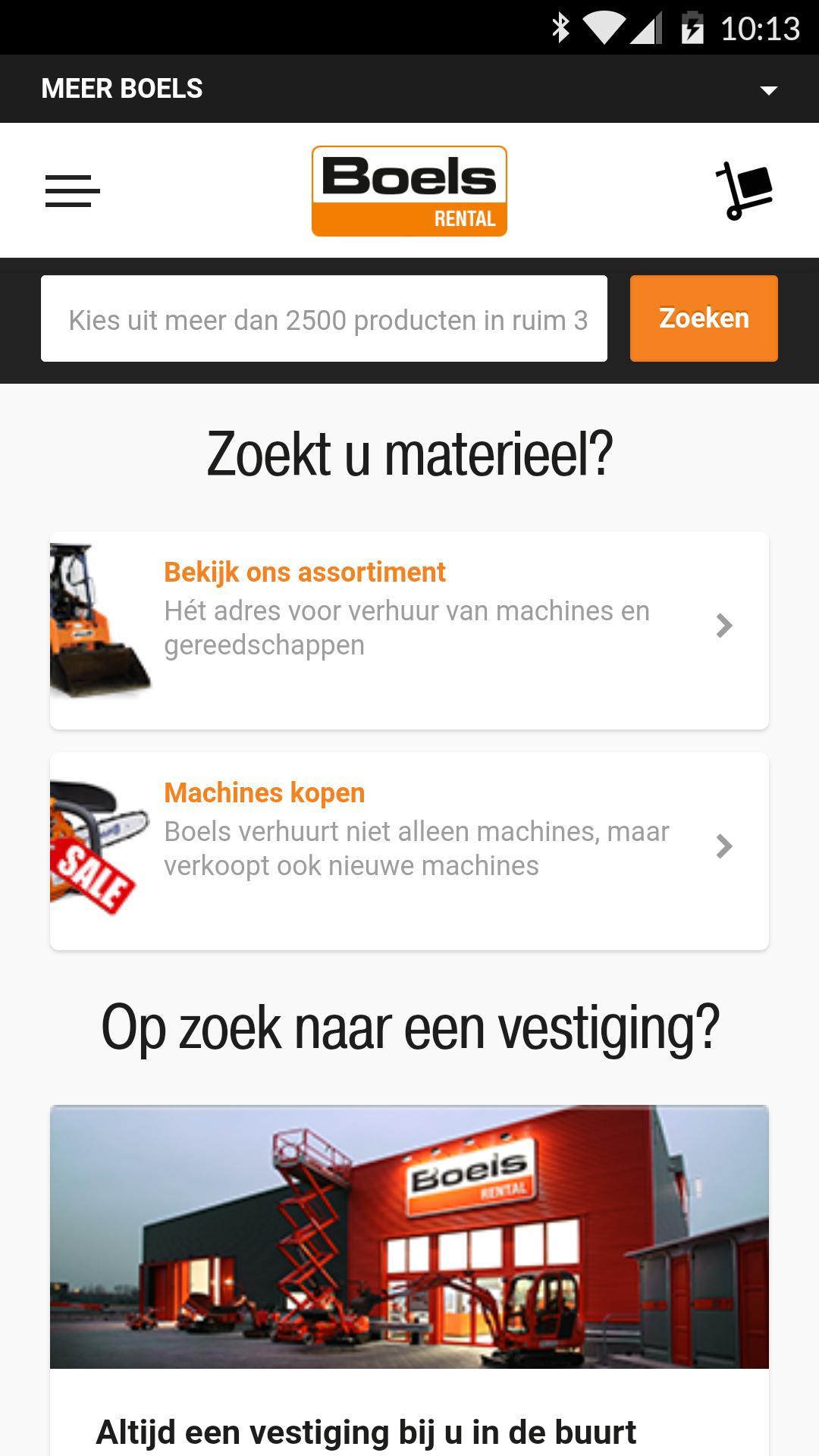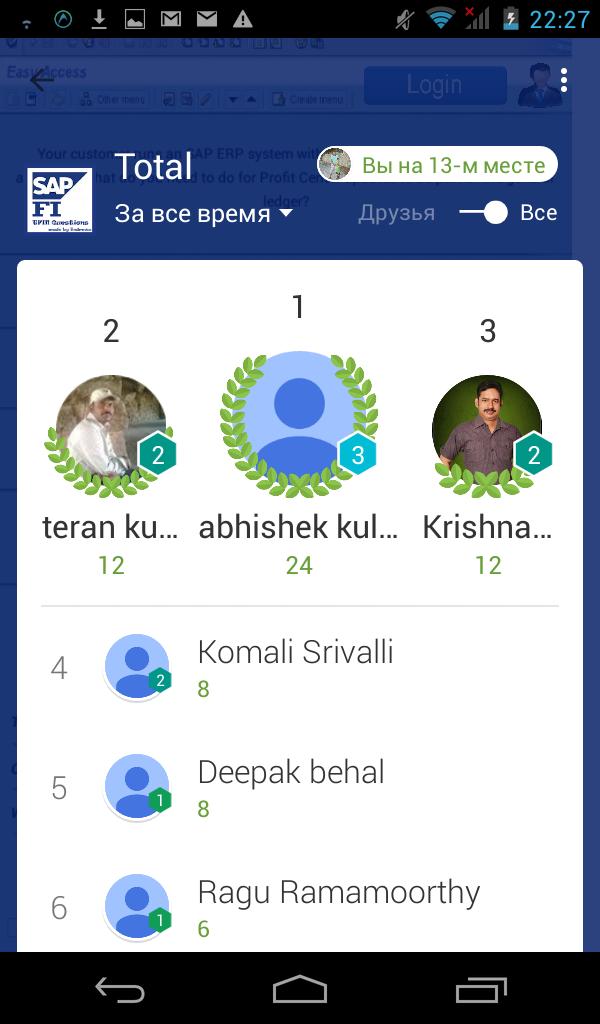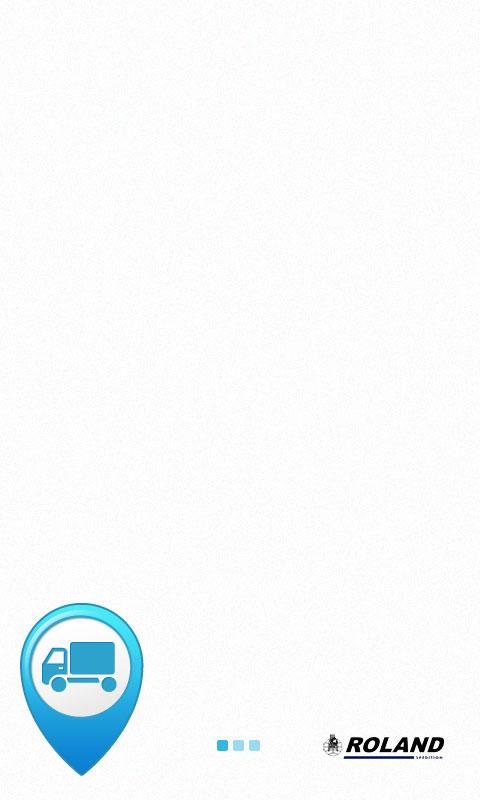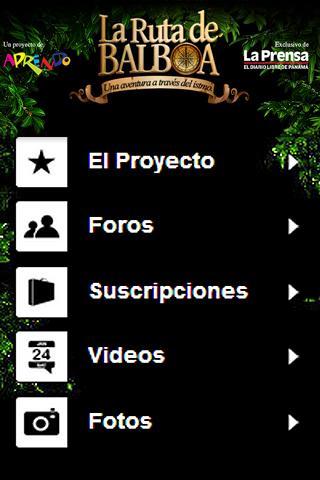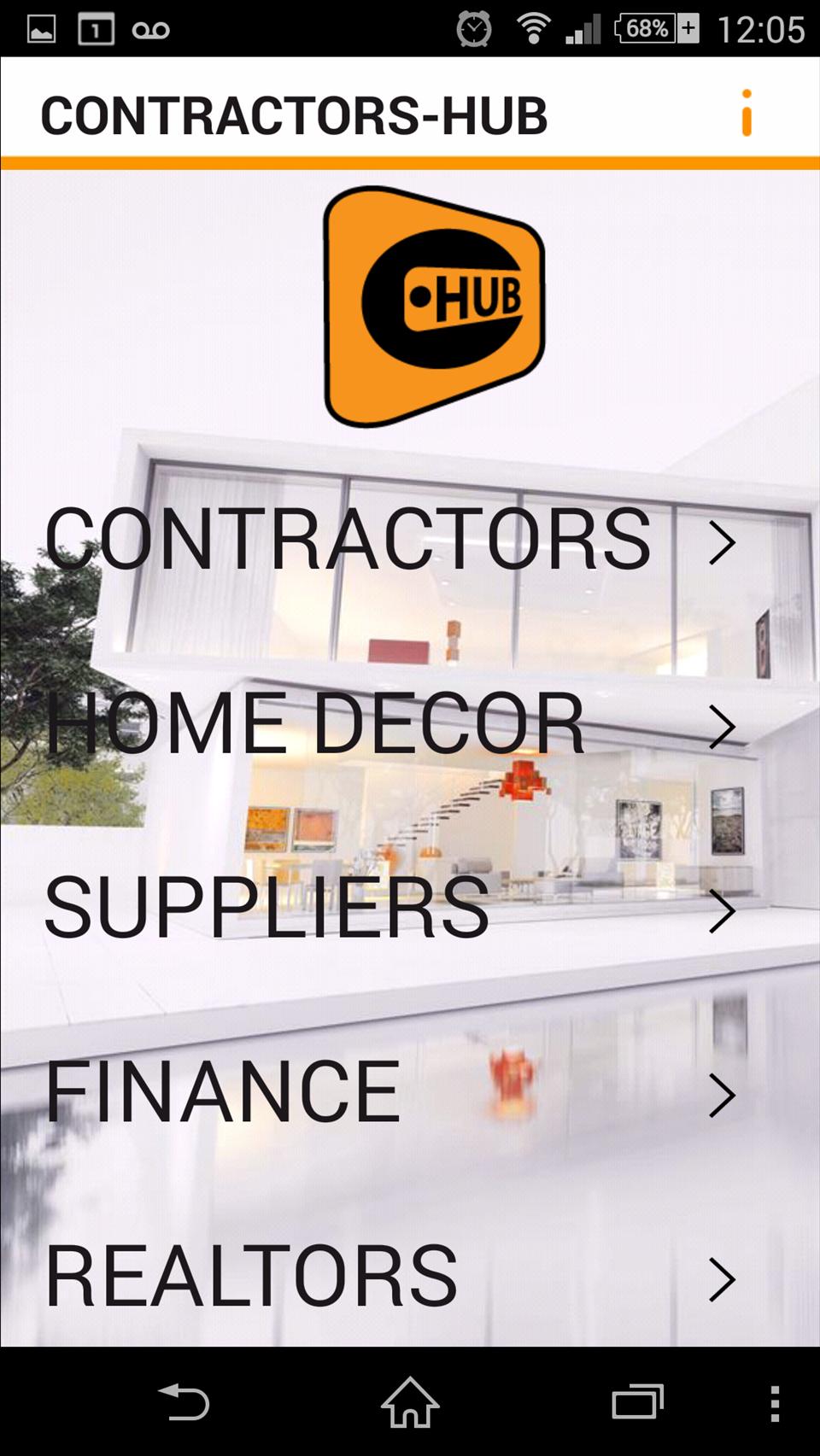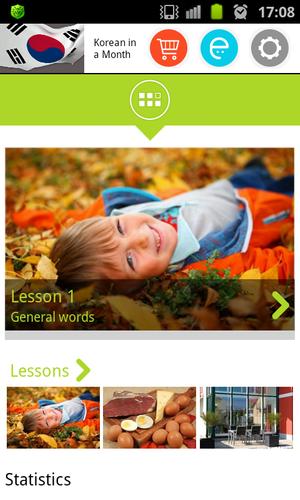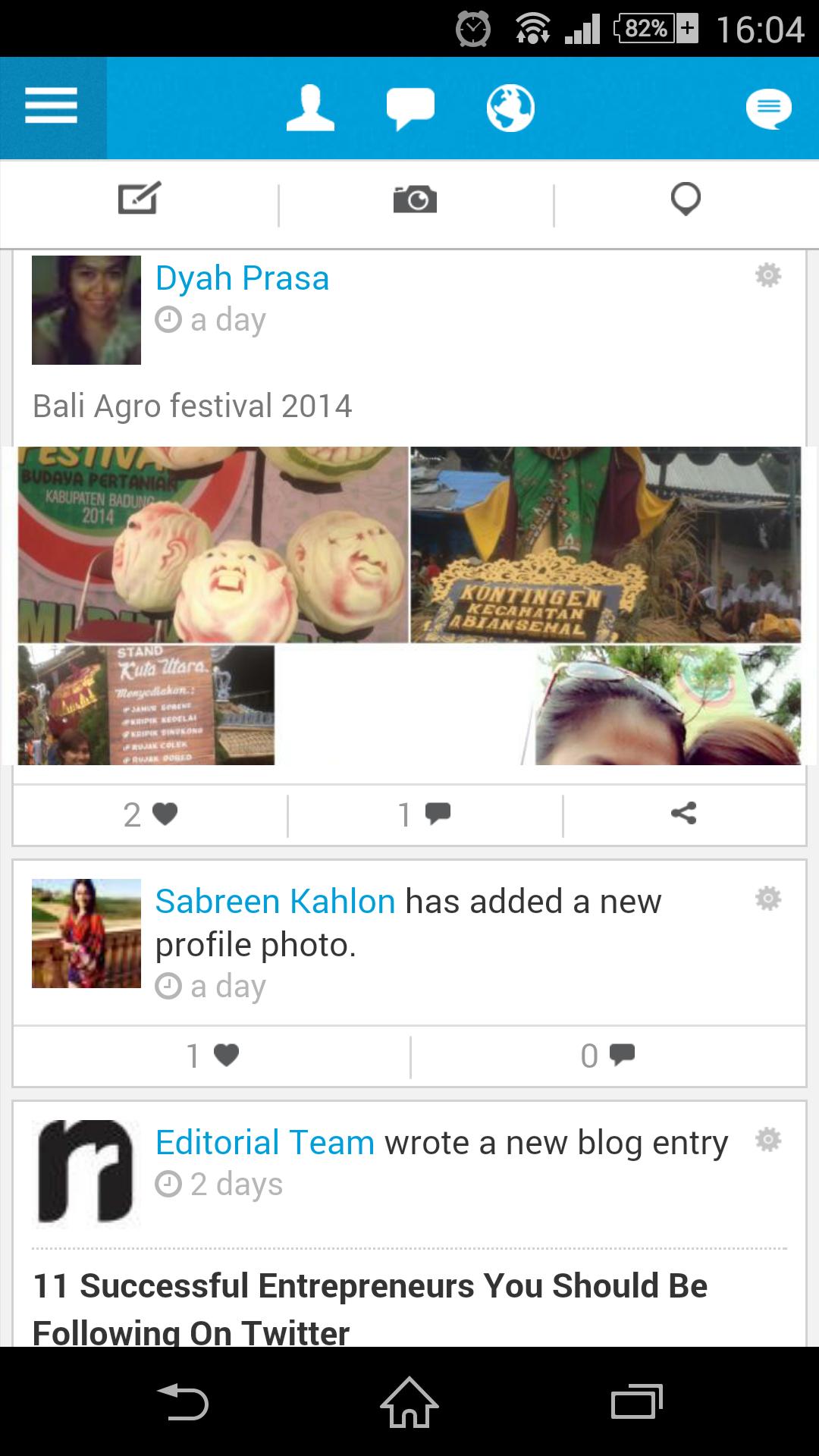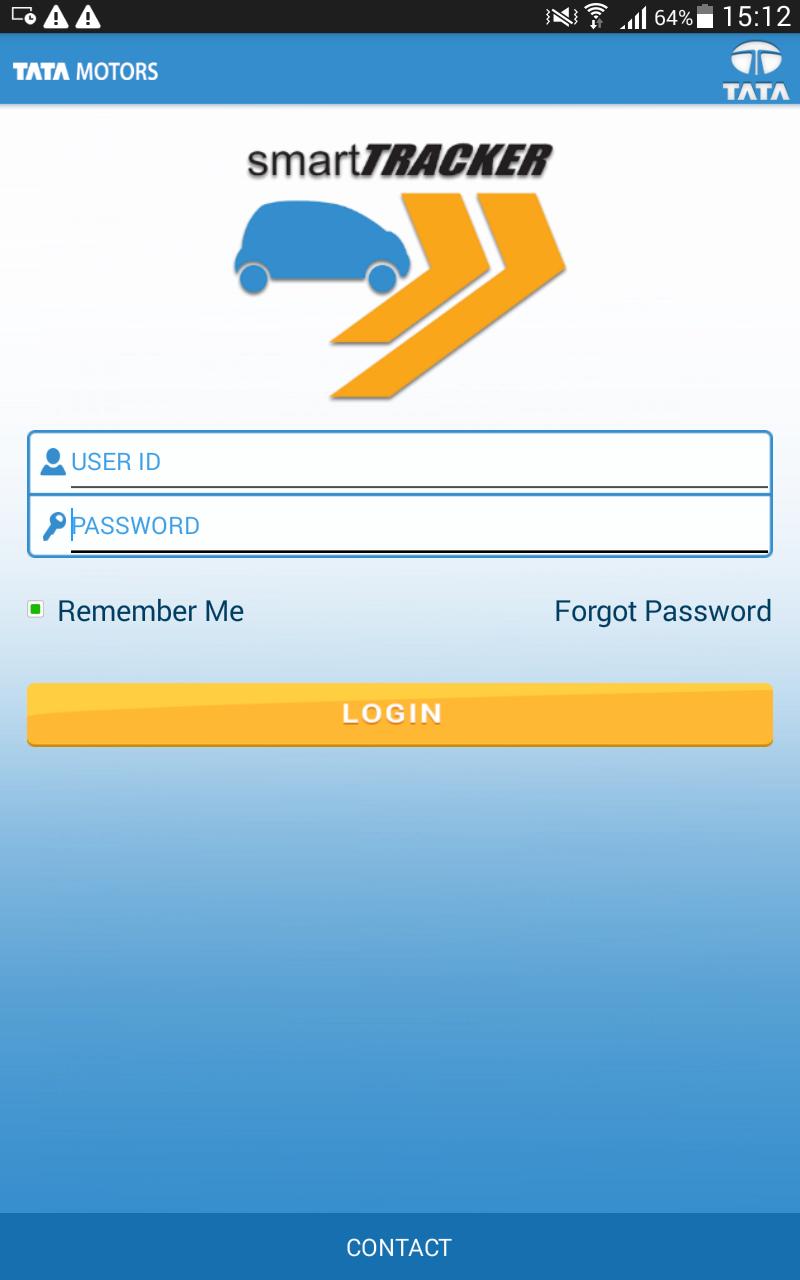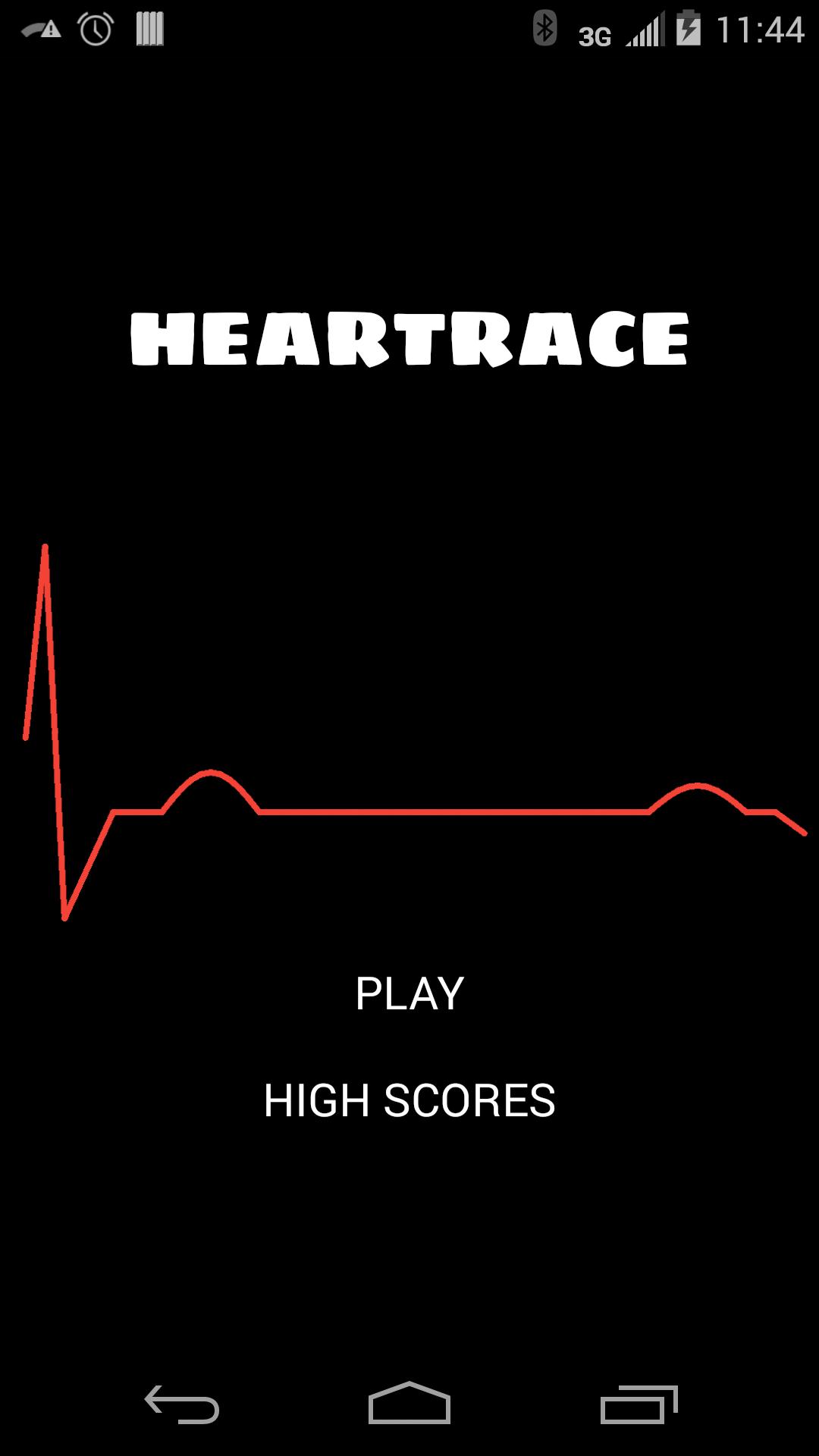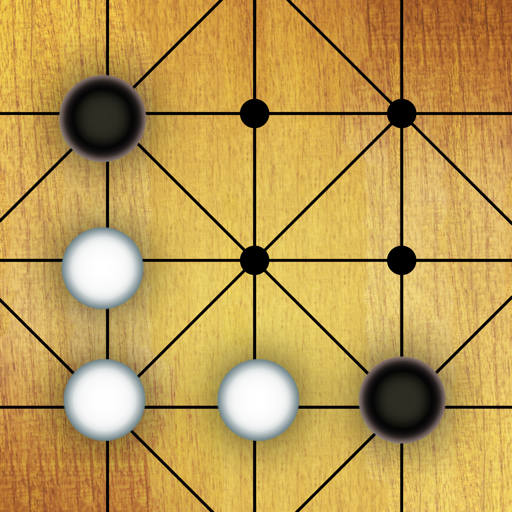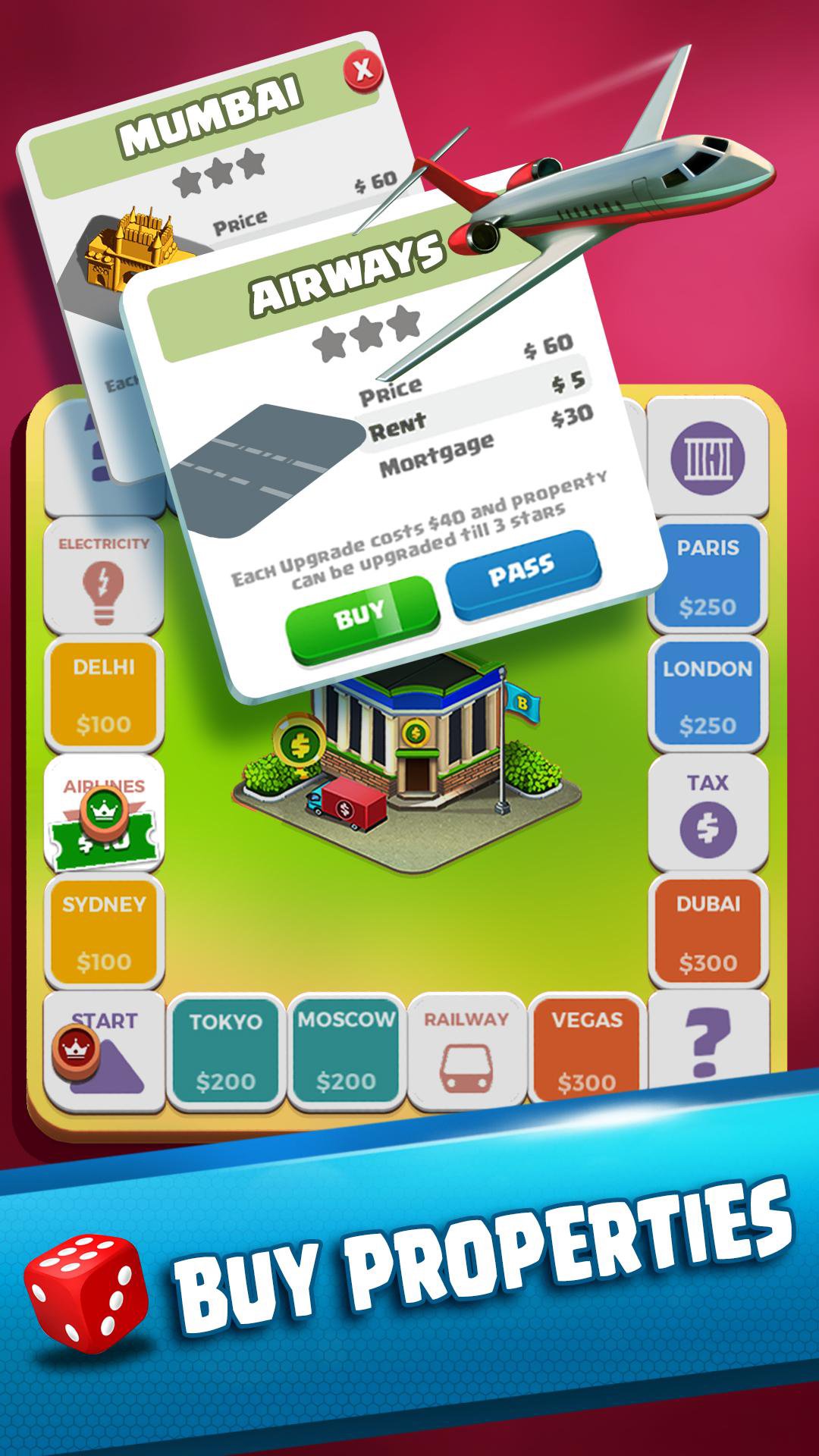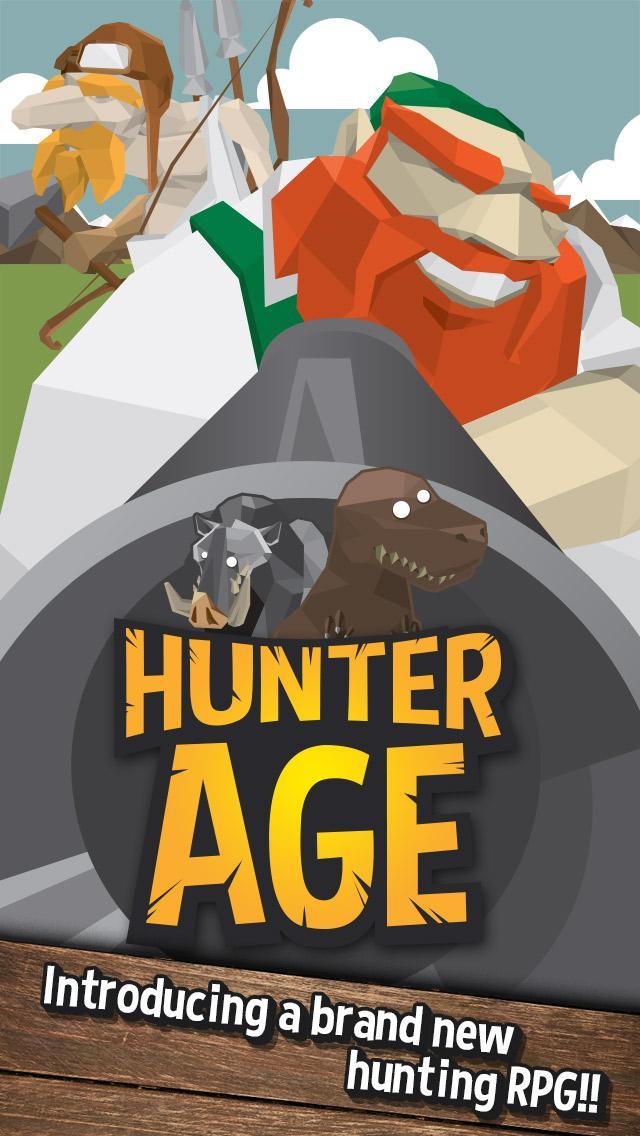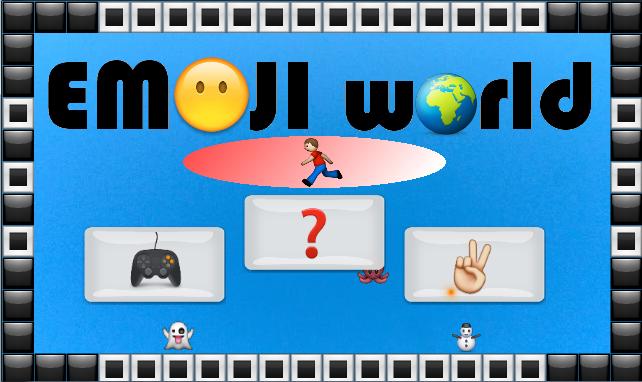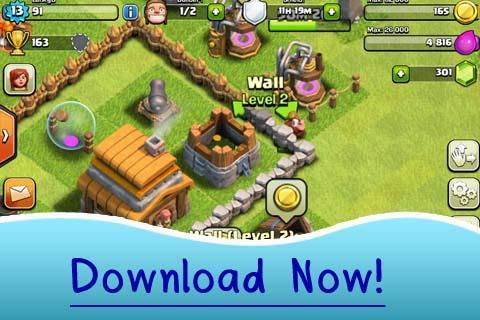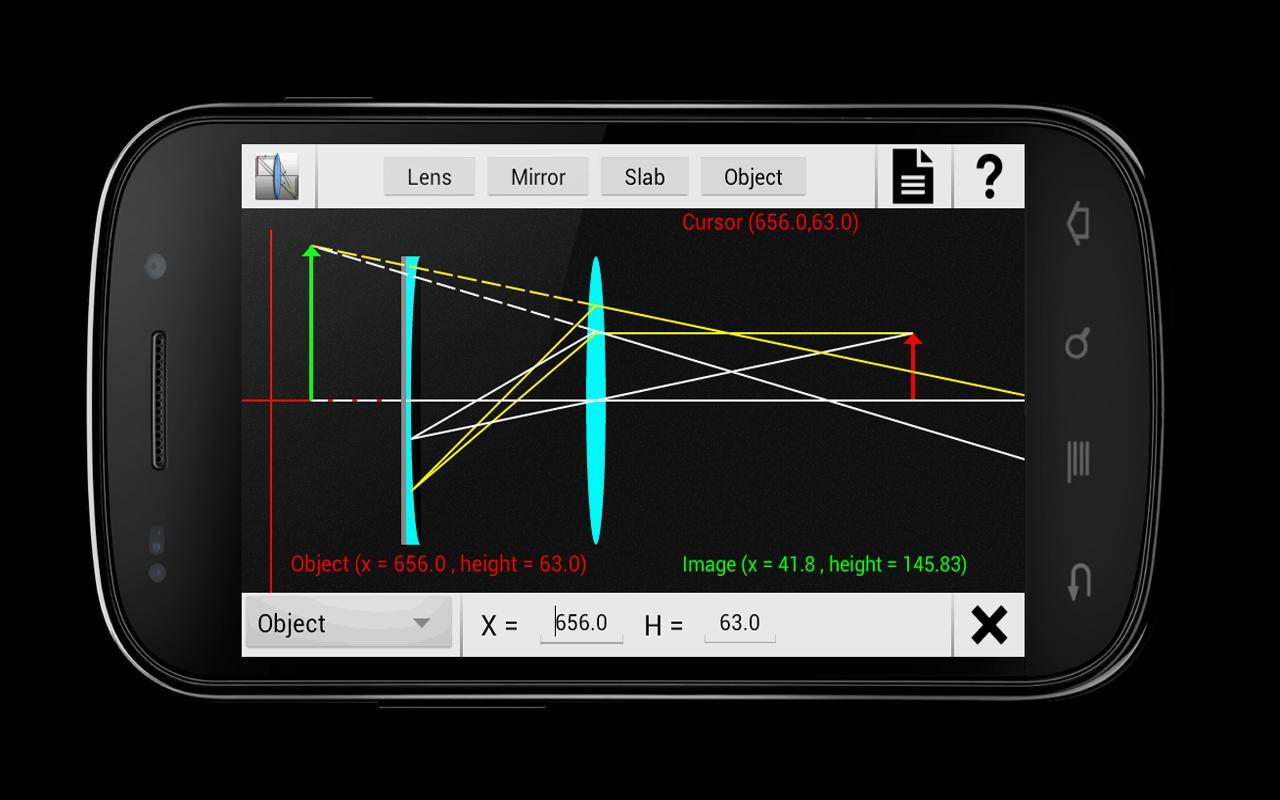
Um simulador completo e solucionador para óptica geométrica. Diagrama de raios completo
Esta é a versão gratuita do aplicativo " Ray Optics Pro".
Ray Optics é um simulador completo e solucionador para óptica geométrica.
Principais recursos:-
1) Simule qualquer problema Ray Optics .
2) Diagrama de raios completo
3) Posição final da imagem, altura e ampliação.
4) Competir a solução passo a passo em detalhes. Dessa forma, você simplesmente não recebe a resposta final, mas também entende todas as etapas para obter essa resposta. (Somente na versão profissional)
5) Zoom de pinça
6) Salve a tela
A versão profissional possui os seguintes recursos adicionais
1) Solução passo a passo para seus problemas Ray Optics .
2) Consulte a solução passo a passo. Você também pode enviar um e -mail ou salvá -lo no seu cartão SD.
3) No futuro, todos os novos recursos estarão disponíveis apenas nesta versão.
Você pode mover lentes/espelhos arrastando -os e ver diagrama de raios e posição da imagem em tempo real.
Isso ajudará você a ter uma visualização clara dos conceitos Ray Optics .
Além disso, a solução detalhada o ajudará a entender os fundamentos e fórmulas Ray Optics necessários para resolver qualquer problema.
Você também pode entender conceitos de reflexão e refração e sua implicação em tempo real.
Isso será igualmente útil para os alunos que estudam óptica geométrica e professores ensinando esse tópico.
E todas as outras pessoas apaixonadas pela física :)
Todos os recursos:
- Solucionador de óptica geométrica e simulador
- Refração e reflexão com suporte completo ao diagrama de raios
- Objeto editável, lente e propriedades espelhadas
Suporte para
Lentes côncavas e convexas
Espelhos côncavos e convexos e planos
Lajes de vidro
- Formação de imagens virtuais e reais
- No modo avançado, você pode até mudar o eixo principal de lente e espelhos. (para geeks reais: D)
Recursos da GUI
- Origem arrastando: você pode arrastar a origem.
- Zoom de pinça
- Salvar a captura de tela
- Consulte a solução completa para obter problemas.
* Com base na equação de lente fina
================================================
Como usar:
1) Adicionando elementos
Clique no botão correspondente para adicionar esse elemento. Dessa forma, o elemento com o parâmetro padrão será adicionado.
2) para modificar um elemento
Pressione no elemento e o EditPanel aparecerão na tela mostrando os parâmetros atuais. Agora qualquer parâmetro pode ser editado pelo correspondente textfied.
Pressionar no botão Excluir (presente no canto inferior direito) excluirá o elemento selecionado.
3) Veja a solução
Pressione no botão Solução (apresente o próximo botão para ajudar no canto superior direito).
3) Para excluir todos os elementos, pressione Limpar do menu.
=================================================
Vou continuar melhorando. Sugestões/comentários são convidados.